- Зохиолч Abigail Brown [email protected].
- Public 2023-12-17 06:56.
- Хамгийн сүүлд өөрчлөгдсөн 2025-01-24 12:18.
Microsoft Cortana дуут туслахыг Windows 10-д нэмэхэд олон хүмүүс Cortana-ийн хийж чадах бүх зүйлийг үл харгалзан компьютертэйгээ ярих санаанаас татгалзсан. Гэсэн хэдий ч Windows-ийн өмнөх хувилбарууд нь яриа танихыг дэмждэг тул компьютерээ дуу хоолойгоороо удирдах боломжтой.
Энэ нийтлэл дэх мэдээлэл нь Windows 10, Windows 8 болон Windows 7-д хамаарна.
Доод шугам
Хөгжлийн бэрхшээл, гэмтэл зэрэг олон шалтгаанаар хэн нэгэн компьютер жолоодоход гараа ашиглаж чадахгүй байж болох юм. Тийм ч учраас хэл яриа таних системийг Windows-д суулгасан бөгөөд энэ нь бие махбодийн асуудлыг даван туулах шаардлагатай хүмүүст туслах болно. Гэсэн хэдий ч яриа таних нь дуу хоолойны харилцан үйлчлэлийг туршиж үзэхийг хүсдэг эсвэл компьютерээ үргэлж гараараа удирдахыг хүсдэггүй хүмүүст зориулсан гайхалтай хэрэгсэл юм.
Windows-ын яриа танигчийг хэрхэн асаах вэ
Та Хяналтын самбараас Windows яриа таних функцийг асааж болно. Windows-ийн хувилбар бүрийн интерфейс нь арай өөр боловч яриа танихыг идэвхжүүлэх алхамууд нь үндсэндээ ижил байна:
-
Windows-ын хяналтын самбарыг нээгээд хайлтын талбарт Яриа таних гэж оруулна уу.

Image -
Хайлтын илэрцээс Яриа танихыг эхлүүлэх-г сонгоно уу.

Image -
Яриа таних гэж юу болохыг товч тайлбарласан шинэ цонх гарч ирнэ. Цонхны доод талд байгаа Дараагийн-г сонгоно уу.

Image -
Яриа танихад ашигладаг микрофоны төрлийн хажууд байгаа товчлуурыг сонгоод Дараах-г сонгоно уу.

Image Windows нь таны микрофоны төрлийг тодорхойлоход маш сайн боловч та сонголтоо зөв эсэхийг шалгах хэрэгтэй.
-
Микрофоныг зөв байрлуулах зөвлөмжийг уншаад Дараагийн-г сонгоно уу.

Image -
Таны микрофон зөв ажиллаж, дууны түвшин зөв эсэхийг шалгахын тулд хэдэн мөр текст уншина уу. Та ярьж дуусаад Дараах-г сонгоно уу.

Image Таныг ярьж байх үед дууны түвшний үзүүлэлт ногоон бүсэд үлдэж байгааг харах хэрэгтэй. Хэрэв энэ хэмжээ түүнээс дээш байвал та хяналтын самбараас микрофоны дууг тохируулах хэрэгтэй.
-
Микрофон тохируулагдсан гэсэн баталгааг хараад дахин Дараагийн-г сонгоно уу.

Image -
Баримт бичгийн шалгалтыг идэвхжүүлэх-г сонгоод Windows-д таны компьютер дээрх баримт бичиг болон имэйлийн кэшийг харахыг зөвшөөрч, дараа нь Дараагийн-г сонгоно уу. Энэ нь үйлдлийн системд таны ихэвчлэн ашигладаг нийтлэг үг, хэллэгийг ойлгоход тусална.

Image Та энэ функцийг идэвхжүүлэх эсэхээ шийдэхээсээ өмнө Microsoft-ын Нууцлалын мэдэгдлийг уншина уу. Мөн та Баримт бичгийн шалгалтыг идэвхгүй болгох-г сонгож болно.
-
Гарын авлага болон Дуут идэвхжүүлэх горимын хооронд сонгоод Дараах-г сонго.
- Гарын авлагын горим гэдэг нь дуу хоолойгоо хэлэхээсээ өмнө Win + Ctrl товчлуурыг ашиглах ёстой гэсэн үг юм. тушаалууд
- Дуут идэвхжүүлэх горим нь "Сонсож эхлэх." гэж хэлснээр идэвхждэг.
- Хоёр арга нь "Сонсохыг зогсоох" командыг ашиглан яриа танихыг унтраана.
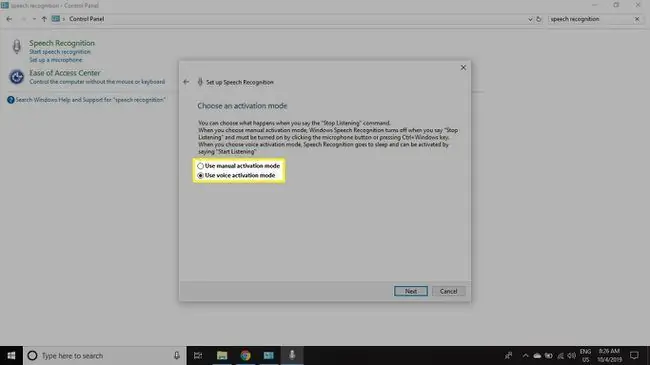
Image -
Windows яриа таних лавлах картыг харж, хэвлэхийн тулд Лавлах хуудас харах-г сонгоно уу. Дараа нь Дараах-г сонгоно уу.

Image Та лавлагааны картыг татахын тулд интернетэд холбогдсон байх ёстой.
-
Эхлүүлэх үед Яриа танихыг ажиллуулах-г шалгаад Дараагийн-г сүүлчийн удаа сонгоно уу.

Image -
Яриа таних хэрэгслийн талаар илүү ихийг мэдэхийн тулд Зааварчилгааг эхлүүлэх-г сонгох эсвэл Зааварыг алгасах-г сонгоно уу.

Image Хэрэв та зааврыг алгасахаар шийдсэн бол та хүссэн үедээ Хяналтын самбар > Яриа таних > руу очих боломжтой. Үзэхийн тулд ярианы заавар-г үзнэ үү.
Windows-ын яриа танигчийг хэрхэн ашиглах вэ
Үүнийг идэвхжүүлсний дараа Яриа таних хэрэгсэл таны дэлгэцийн дээд хэсэгт гарч ирнэ. Үүнийг идэвхжүүлэхийн тулд "Сонсож эхлэх" гэж хэлэх эсвэл Win + Ctrl гэж бичнэ үү. Та Яриа таних систем бэлэн, сонсож байгаа гэдгийг мэдэгдэх дууг сонсох ёстой. Хэрэв та Хэл таних боломжгүй зүйл асуух юм бол алдааны дуу сонсогдоно.
Зарим командыг хүссэн үедээ ашиглах боломжтой бол зарим нь контекст мэдрэмтгий байдаг. Жишээлбэл, та текст баримт бичигт байхдаа яриа таних функцийг ашигласнаар таны үгсийг хуудсанд нэмнэ.
Хэрэв та Windows-ын дуут командыг ашиглан Microsoft Word-ын шинэ баримт бичиг үүсгэхийг хүсвэл дараах арга:
-
Яриа танихыг идэвхжүүлж, "Open Word." гэж хэлээрэй

Image -
Шинэ документ нээхийн тулд "Хоосон баримт" гэж хэлнэ үү.

Image -
" гэж хэлээрэй. Таслалаар яриа таних хугацаанд тавтай морил."
Та дуут командтай текст нэмэхдээ цэг таслалыг зааж өгөх ёстой.

Image
Яриа таних нь гуравдагч талын бүх программтай төгс ажиллахгүй. Жишээ нь таны дуртай текст засварлагч диктант хүлээн авахгүй байж болох ч програмыг нээх, хаах, цэсийг удирдах зэрэг нь хангалттай сайн ажилладаг.
Кортана-тай яриа танихыг ашиглах
Windows 10 хэрэглэгчдийн анхаарах нэг асуудал бол Яриа таних функц идэвхтэй үед "Хөөе Кортана" дуут командыг ашиглахыг оролдвол та бухимдах болно. Үүнийг даван туулахын тулд та Cortana-г ашиглахаасаа өмнө "Сонсохыг зогсоох" командын тусламжтайгаар яриа таних функцийг унтрааж болно. Эсвэл "Cortana-г нээ" гэж хэлээд дараа нь Яриа таних системийн "бичих" функцийг ашиглан Кортана хайлтын талбарт хүсэлтээ оруулна уу.






